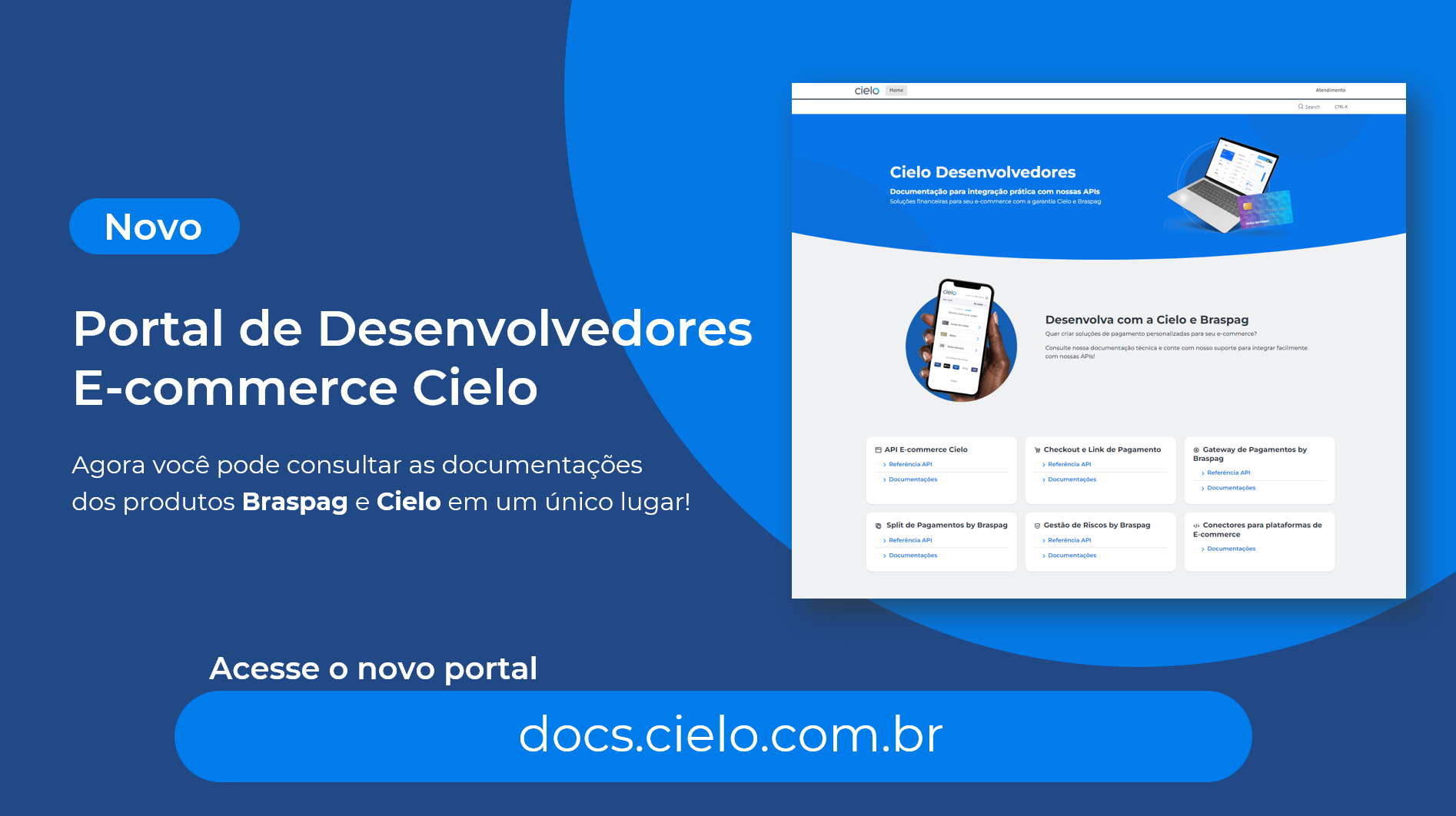
Acesse o novo portal de desenvolvedores E-commerce docs.cielo.com.br.
Atenção: O conteúdo desta página está sendo descontinuado e não receberá atualizações a partir de 14/08/2024. Visite a nova documentação em docs.cielo.br.
O boleto registrado é um dos meios de pagamentos disponibilizados no E-commerce com o objetivo de mitigar fraudes.
O banco emissor tem conhecimento da emissão do boleto desde sua geração até sua liquidação diferente dos antigos boletos não registrados. A loja tem a opção de negativar o comprador que gerou e não pagou uma cobrança registrada.
Esta modalidade de cobrança permite que o comprador efetue o pagamento do boleto em qualquer agência bancária mesmo depois do vencimento.
Datas estabelecidas pela Febraban (Federação Brasileira de Bancos) para que boletos registrados possam ser utilizados.



O lojista precisará realizar configurações dentro do ambiente bancário.
O lojista deverá contatar o gerente de relacionamento do Banco Bradesco para solicitar a contratação do Boleto Registrado via Gerenciador API/Painel de controle A equipe técnica do Banco enviará para o e-mail do solicitante os dados de acesso ao Gerenciador API/Painel de controle.
PAINEL DE CONTROLE BRADESCO: https://meiosdepagamentobradesco.com.br/gerenciadorapi/login.jsp
No painel do Bradesco, o lojista deverá acessar a aba “Configurações” e escolher a opção “Meios de Pagamento” e modifique as sequintes configurações.
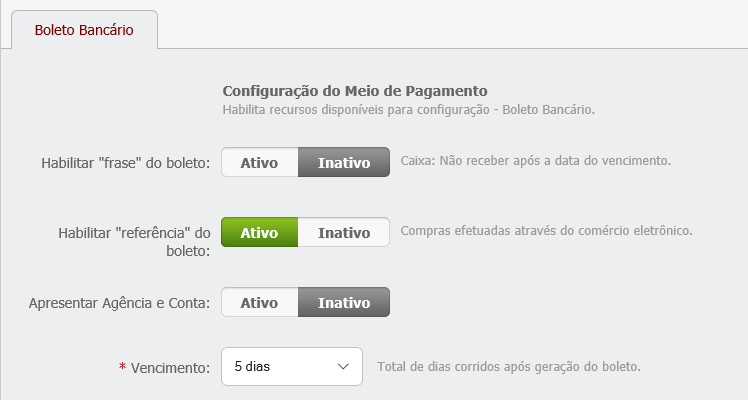
https://www.pagador.com.br/post/BoletoBradescoSps/ReceivePost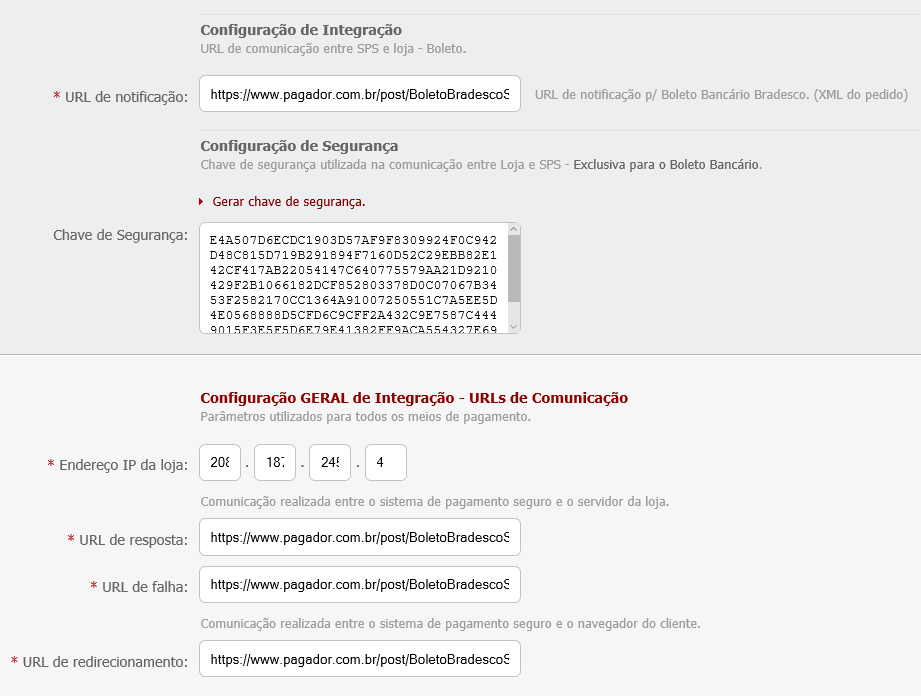
Em cada um dos três Paramêtros a seguir, preencher com o Parâmetro de Comunicação abaixo:
| Parâmetros | Dados |
|---|---|
| Notificação | numOrder=[%lid_m%]&merchantid=[%merchantid%]&cod=[%errorcod%]&cctype=[%cctype%]&ccname=[%ccname%]&ccemail=[%ccemail%]&numparc=[%numparc%]&valparc=[%valparc%]&valtotal=[%valtotal%]&prazo=[%prazo%]&comb=[%comb%]&assinatura=[%assinatura%]& |
| Confirmação | numOrder=[%lid_m%]&merchantid=[%merchantid%]&cod=[%errorcod%]&cctype=[%cctype%]&ccname=[%ccname%]&ccemail=[%ccemail%]&numparc=[%numparc%]&valparc=[%valparc%]&valtotal=[%valtotal%]&prazo=[%prazo%]&comb=[%comb%]&assinatura=[%assinatura%]& |
| Falha | numOrder=[%lid_m%]&merchantid=[%merchantid%]&cod=[%errorcod%]&cctype=[%cctype%]&ccname=[%ccname%]&ccemail=[%ccemail%]&numparc=[%numparc%]&valparc=[%valparc%]&valtotal=[%valtotal%]&prazo=[%prazo%]&comb=[%comb%]&assinatura=[%assinatura%]& |
| Comunicação | numOrder=[%lid_m%]&merchantid=[%merchantid%]&cod=[%errorcod%]&cctype=[%cctype%]&ccname=[%ccname%]&ccemail=[%ccemail%]&numparc=[%numparc%]&valparc=[%valparc%]&valtotal=[%valtotal%]&prazo=[%prazo%]&comb=[%comb%]&assinatura=[%assinatura%]& |
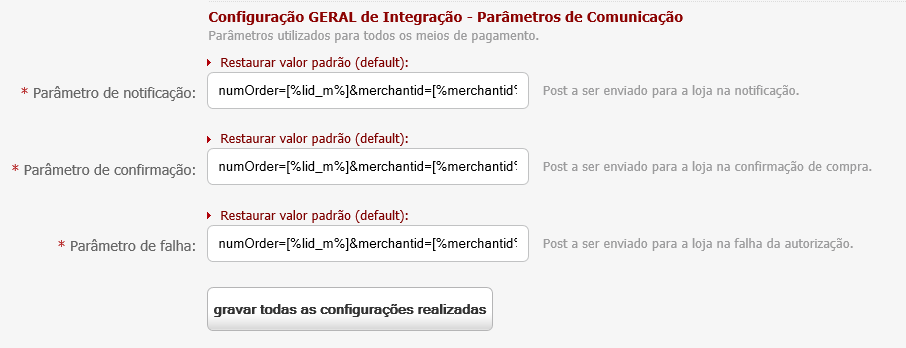
Clique em “Gravar todas as configurações realizadas”

Para obter ajuda com os passos acima, entre em contato com o suporte Bradesco:
O Lojista precisará informar ao suporte Cielo os sequintes dados:
| Dados | Descrição | Formato | OBS |
|---|---|---|---|
| Agência | Código agência | 4 dígitos | com ou sem hífen |
| Conta: | Conta corrente | 7 dígitos | com hífen |
| Carteira: | Não é necessário boleto Registrado | 2 dígitos | N/A |
| Conciliação | Número do convênio de cobrança | 7 dígitos | Informado dentro do Painel do Bradesco |
| Convênio | Convênio de comércio eletrônico | 6 dígitos | Validar com o banco se é necessario preenchimento para a carteira |
| Nosso Numero | Contador incremental | 5 dígitos | Opcional - Número de controle que a cada emissão dp boleto aumenta em +1 |
| Vencimento | Prazo de validade do boleto | 6 dígitos | É o valor padrão, se nenhum outro valor for enviado via API |
| Assinatura de Afiliação | Chave de segurança do Bradesco | 50 dígitos | Informado dentro do Painel do Bradesco |
Serão necessárias as credenciais do Bradesco:
Essas credenciais são usadas para que a Cielo possa consultar o status do Boleto.
| Credenciais | Descrição | Exemplo |
|---|---|---|
| Usuário | E-mail usado no acesso do Painel do Bradesco | cielo@cielo.com |
| Senha/Chave de Segurança | Chave de segurança criada dentro do Painel do Bradesco. Não é a senha de acesso ao Painel Bradesco |
qcnmFA-Y2rGm4meWLzrEzSpdPARBsmblZSqfKLwq7DM |
Em caso de dúvidas em qualquer etapa ou outras informações técnicas, entre em contato com o Suporte Web do Cielo e-Commerce nos seguintes canais:
Para o meio de pagamento Boleto Registrado Bradesco a atualização de status é feita via sondagem em lote:
Para receber as notificações de pagamento, a loja deve ter cadastrada a URL de Notificação em conjunto com a realização de GETs
OBS: Hoje, a sonda considera transações que estejam com a data de vencimento dentro do intervalo de 30 dias anteriores e 30 dias posteriores à data de Sondagem.
Para conciliar o boleto de forma manual, basta localizar o pedido no site Cielo e dentro dos Detalhes da Transação localizar o botão “Conciliar”. Desta forma o pedido terá o status alterado de “Não Pago” para “Pago”.


O lojista deverá contatar o gerente de relacionamento do Banco do Brasil para solicitar a habilitação do produto Boleto Registrado. O formulário a seguir deve ser preenchido e entregue ao gerente.
| Dado | Formato |
|---|---|
| URL (site) retorno à loja | https://www.pagador.com.br |
| Formato arquivo Retorno | (X) CBR643 |
| Meio de retorno | {X) Mainframe – para empresa com sistema próprio, que não usam o GFN. |


Ao final do credenciamento, o lojista receberá um documento com como o que segue abaixo

O Lojista precisará informar ao suporte Cielo os sequintes dados:
| Dados | Descrição | Formato | OBS |
|---|---|---|---|
| Agência | Código agência | 5 Dígitos | Hífen obrigátório - não pode haver espaços antes ou depois da agência |
| Conta: | Conta corrente | 7 Dígitos | Hífen obrigátório |
| Carteira: | Não é necessário boleto Registrado | 2 dígitos | N/A |
| Conciliação | Número do convênio de cobrança | 7 Dígitos | Inserir o Convênio de cobrança fornecido pelo banco |
| Convênio | Convênio de comércio eletrônico | 6 Dígitos | Inserir o Convênio de Comercio Eletrônico fornecido pelo banco |
| Nosso Numero | Contador incremental | 5 Dígitos | Inserir “10000” - A cada emissão de boleto esse numero aumenta em +1 |
| Vencimento | Prazo de validade do boleto | 6 Dígitos | É o valor padrão, se nenhum outro valor for enviado via API |
| Instruções | Informações exibidas no boleto | 50 Dígitos | Somente números e letras de A-Z, não pode haver caracteres especiais ou mais de um espaçamento entre cada palavra |
OBS: A loja deverá obrigatoriamente enviar no contrato da API os dados (nome do comprador, CPF e endereço completo).
NO MOMENTO, O BOLETO REGISTRADO BANCO DO BRASIL NÃO REALIZA ATUALIZAÇÃO DE STATUS AUTOMÁTICA